네이버 포토뷰어 다운로드
여러 포토뷰어 프로그램들이 있다.
보통 요즘 꿀 뷰를 사용하고 있는데 가끔은 네이버 포토뷰어가 필요로 할 때가 있다.
꽤 쓸만한 프로그램이었는데...

네이버가 포토뷰어 서비스를 중단했다.
네이버 공식 홈페이지에서는 더 이상 네이버 포토뷰어를 다운로드할 수가 없다.

네이버 포토뷰어 가장 마지막 버전이 가장 최신 버전이 됐다.
다행히 용량이 크지 않으니 파일을 첨부한다.
아 그런데 64비트 윈도용 설치 파일이다.
미안하다.
어쩔수 없다.
내가 32비트 운영체제를 안 쓰는데 갖고 있을 리는 없잖은가?
이 기회에 64비트 운영체제 깔아라, 32비트는 램도 4기가 밖에 못쓰는데...
요새는 전화기 램도 12기가가 넘는데...

설치형 블로그 워드프레스 호스팅은 자동 설치 지원하는 가비아가 甲이야~
블로그를 만들려는 사람들뿐만 아니라 이미 블로그를 운영 중인 사람들도 워드프레스에 관심이 많다.
네이버 블로그나, 티스토리 블록, 구글의 블로거까지 서비스형 블로그의 한계점에 부딪혀본 사람들은 자신만의 독특한 블로그를 갖고 싶은 욕구의 종착점이 바로 워드프레스이다.
비단 블로그뿐만 아니라 홈페이지를 제작하려는 사람들도 워드프레스로 홈페이지를 제작하려는 경향도 많은데, 네이버나, 다음, 구글까지 검색 결과에서 일반 웹페이지보다 블로그를 더 상위에 노출하고 있기 때문에 홍보 목적에 큰 도움이 되기 때문이다.
헌데, 아는 사람은 알고 모르는 사람은 모르는 게 세상 이치인지라, 워드프레스를 알면 사실 일정 부분까지는 별거 아닌데, 막상 웹에 대한 문외한들에게는 막연한 공포로 느껴지는 것 중의 "큰 산"이 바로 워드프레스 홈페이지 제작과 설치다.
그런데 말입니다.
워드프레스 설치가 과연 그렇게 어려운 것일까요?
아니다. 워드프레스는 굉장히 쉬운 CMS툴이다. 영어로만 제공될 때는 영어라서 어려웠다 쳐도. 꾀 오래전부터 한글화 패키지도 배포되고 있어서 어렵지 않다.
그리고 워드프레스가 가진 장점이 굉장히 많다.

사실 모든 것이 시작이 반이라고 하지 않던가? 워드프레스로 홈페이지 제작하는 일은 워드프레스를 서버에 설치하는 것만으로 절반 이상을 완성한 것이다. 특별히 꾸미는 것에 치중하지 않고 기본적인 테마로만 쓴다면 당황하지 않고 당연한 듯이 워드프레스 설치 그 자체로 워드프레스 홈페이지 제작은 끝!
필자의 it포스팅 전용 블로그를 보면 워드프레스 설치 그 자체 그렇게 어렵지 않다.
그런데 어차피 워드프레스를 설치하려면 서버가 있어야 한다. 그렇다고 진짜 웹서버를 단독으로 유지 관리하기란 여간 귀찮은 일이 아니다. 물론 비용도 만만치 않다. 그래서 보통은 웹호스팅이라는 서비스를 이용하는데, 바로 그런 호스팅 서비스를 제공하는 회사들은 많이 있다.
웹호스팅은 웹서버의 자원을 여러 사람이 나눠서 쓰게 되는 서비스다. 그러려면 보안도 중요하고, 같이 세 들어 있는 누군가가 자원을 독점하지 않게끔 관리도 해주어야 하고, 내 홈페이지, 우리 회사의 홈페이지를 탑재하고 있는 서버를 관리하는 그 회사가 쉽게 망하지 않아야 안심할 수 있을 것이다.
가비아는 그런 웹호스팅 회사 중이 하나다.

필자는 가비아 이외에 나름 유명한 호스팅 회사를 두루두루 이용해보았다. 아 x달, 나 x나, 카 x24, 고 x몰 등등.
그중에 카 x24는 리셀러이기도 하다. 카 x24의 웹호스팅 계정을 팔면 내게 수익이 생긴다. 그리고 실제로 워드프레스나 포트폴리오 관리, 프리랜 싱 코딩 작업등에 카 x24의 필자 계정을 아직도 이용하고 있다. 나 x 나도 몇 년을 이용했었다.
일단 이 포스팅에서 언급하고 싶은 가장 중요한 얘기가 바로 워드프레스 자동 설치 기능인데, 카 x24의 워드프레스 호스팅 계정을 만든 지 오래돼서 자동 설치 기능이 있는지 얼마나 편한지 잘 모르겠지만.
가비아에서의 워드프레스 자동 설치는 정말 빠르고 간편했다.
그리고 가비아는 사실 조금 귀찮을 정도로 FTP 보안을 철저히 지키고 있어서 믿을만하다.
업계 유일의 웹호스팅 품질보장제(GHSLA) 제도를 운영하고 있다고 하니 더 믿을 수 있다. 실제로 워드프레스를 설치한 후에 최신 워드프레스 버전으로 업데이트를 시도하다가 살짝 난관에 부딪혔는데, 고객센터로 전화를 하니 오래 기다리지 않고 벨이 2번 울리기 전에 연결될 정도였고, 1:1문의 게시판에 문의 글을 남겼을 때에도 10분 이내에 답변이 달렸다.
그런 가비아에서의 워드프레스 호스팅 서비스에 대해 차곡차곡 살펴보자.
일단 가비아의 홈페이지에 접속해서 회원가입을 해야 한다.

링크를 눌러서 다른 페이지로 이동하기 싫다면 위의 유튜브 동영상을 참조하여도 된다. 전체 화면으로 보면 조금 더 선명하다.
가비아 홈페이지에 가입하였다면 이제 워드프레스 호스팅을 신청해야 한다. 사실 가비아에서 자동으로 워드프레스를 설치하는 것은 호스팅 신청만으로도 거의 끝난다.
위 화면처럼 호스팅 메뉴를 선택해서 찾아 들어가도 되지만 화면 우측 상단의 검색창에 "워드프레스"라고 입력하고 검색해도 된다.
서비스가 한 건 검색되었다. 클릭해서 이동한다.
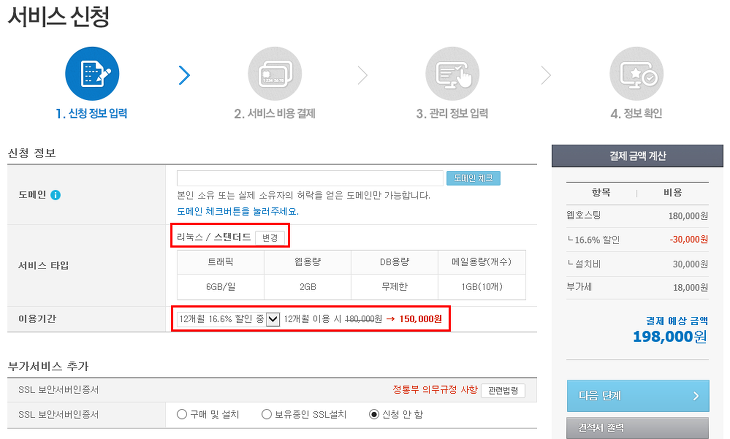
웹호스팅 신청하기를 클릭한다.
도메인을 보유하고 있다면 도메인을 입력하고, 없다면, 구입하는 것이 좋다. 가비아에서 2차 도메인의 무료 도메인을 제공하기는 하지만 외우기 어렵고 길다.
서비스 타입을 본인의 예산 설정에 맞게 변경한다. 이용요금 결제 기간을 선택한다.
서비스 타입은 다음과 같다.
기업형 워드프레스 서비스 형태다.
개인형 워드프레스 웹호스팅 상품의 서비스 사양은 위와 같다.
1일 트래픽은 1GB, 웹 하드의 용량은 800MB이고 DB는 무제한인 베이식의 1개월 이용비용은 4500원이다. VAT가 별도이므로 4950 원인 셈이다.
사용하다가 부족한 트래픽이나 HDD 용량은 언제든지 추가할 수 있다.
웹용량 1.8G를 추가하면 1달에 1만 원씩 추가된다. 남은 호스팅 서비스 기간에 맞춰서 일할 추가 계산된다.

트래픽 용량이 부족할 경우 트래픽 4Gb당 1만 원이다. 역시 남은 호스팅 기간에 대해 일할 계산된다. 계속적으로 추가해야 되는 상황이 되면, 서비스 타입 옆의 +버튼을 눌러서 상위 서비스 형태로 업그레이드하는 것이 좋다.
원하는 서비스 형태와 이용기간을 선택해서 신청을 마치고 이용료극 결제하면 10분 이내로 세팅이 완료된다.
세팅이 완료되면 우측 상단의 My가비아를 통해서 이용 중인 호스팅 서비스 정보에서 관리 버튼을 클릭한다.
상단의 빨간색 박스의 My가비아를 누르거나, 중간 우측의 호스팅 옆의 숫자 1을 누르면 다음의 2가지 화면으로 분기된다.
두 화면 모두 관리 버튼을 클릭하면 다음과 같은 화면으로 이동한다.
오른쪽 중간의 "설치형 보드 자동세팅"을 클릭하면 본격적으로 워드프레스 자동 설치가 가능해진다.
간단하게 클릭 클릭해서 넘어오는 몇 가지 과정을 한 장 한 장 사진을 곁들여서 설명하니까 오히려 어려워 보이 갰지만 막상 동영상을 보면 별거 아니라고 느낄 것이다.
설치형 보드 자동세팅을 클릭하면 팝업 레이어가 뜬다. "워드프레스"를 선택하고 "설치하기"버튼을 누르는 것으로 워드프레스 자동 설치는 끝이 난다. 요 이미지 한 장을 위해 이만큼 글을 썼다.
설치가 완료되면 "설치형 보드가 성공적으로 세팅되었습니다" 알림 창이 뜨고 워드프레스 설치는 끝났다.

접속하기 버튼을 클릭하면
따단~~ 기본 테마 상태의 워드프레스가 떡하니 나타났다. 로그인해서 꾸미면 된다. 지금까지 당신이 가입형 블로그를 이용했던 것처럼 이용만 하면 된다. 메뉴(카테고리)를 만들고, 글을 쓰면 된다.
하지만 좀 더 꾸미고 싶다면, 테마를 다운로드하여서 업로드하거나, 워드프레스 관리자 메뉴에서 '외모' 항목에서 테마를 검색해서 설치하거나 플러그인 등을 추가하면 된다.
그런데 여기서 약간의 난관이 있다.
가비아의 철통 같은 FTP 보안 정신 탓에 테마를 설치하거나 플러그인을 설치하거나 워드프레스를 최산판으로 버전 업그레이드를 하려면 워드프레스가 FTP 접속을 할 수 있어야 하는데 가비아 호스팅에서 자동으로 설치된 워드프레스는 FTP 접속 비밀번호 정보를 서버에 저장하지 않는다. 매번 입력해주어야 한다. 그런데 그 비밀번호가 10자리 이상이고 2개의 특수문자까지 쓰여야 하는데, 내가 습관적으로 쓰는 비밀번호에는 그런 번호가 없으니 ㅜㅜ 헷갈리기 쉬웠다.
그런데 더 난관이었던 것은 호스트네임으로 어떤 정보를 입력해야 하는지의 문제인데, 아무리 도메인 주소를 써도 안되어서 가비아 고객센터에 전화를 했더니 겁나 빨리 전화를 받는다.

지금껏 여러 호스팅 업체를 이용해봤지만 이렇게 빨리 대응해주는 곳은 처음이다. 운이 좋았던 건가?
결론적으로 호스트 이름은 "localhost"를 쓰면 된다.
그리고 잘되었다고 1:1 문의로 글을 남겼더니 역시 또 겁나 빠르게 답변이 올라왔다. 호오~ 마음에 드는데?
4시 5분쯤에 문의 전화하고 난 뒤에 잘된다고 문의글을 남겼으니 4시 10분쯤 남긴 문의 글일 텐데 4시 15분에 답변이 달린 1:1문의 감동이다!
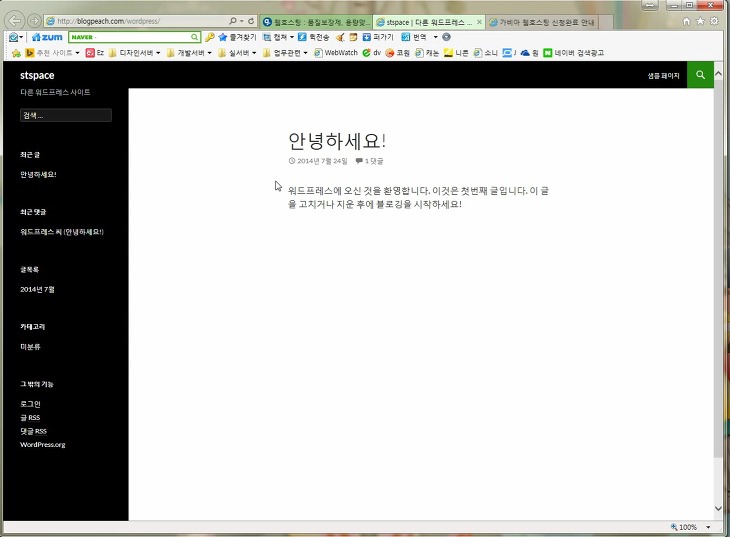
자 그럼 가비아 웹호스팅에서 워드프레스를 자동 설치해서 업데이트도 하고 테마도 업로드해서 워드프레스 홈페이지 제작을 하는 과정을 5분이 채 안 걸리는 유튜브 동영상으로 한번 보면 다시 한번 정말 쉽다는 것을 알 수 있을 것이다.
조금 더 자세히 가비아 웹호스팅에서 워드프레스 테마 업로드하는 방법과 업데이트 방법이 궁금하다면 다음의 포스팅들을 참고하면 된다.
'기타' 카테고리의 다른 글
| 구미호뎐 섬 촬영지 2회 고성 상족암 5회 김포 라베니체 촬영장소 (0) | 2023.06.11 |
|---|---|
| 문어 삶는법, 손질법 삶는시간 숙회 초회 차이점 (0) | 2023.06.06 |
| 청라 신구멍가게 24 담배 주류 무인편의점 후기 (0) | 2021.05.09 |
| 초등학생 비행기 탈때 김포공항 가족관계증명서 무인민원발급기 위치 제주항공 발권 기내반입금지품목 (0) | 2021.01.12 |
| 2020년 12월 현대 기아자동차 내비게이션 업데이트 방법 순정 k3,k5,k7 더 뉴 쏘렌토 네비게이션 업그레이드 UVO 5세대 UI적용 (0) | 2020.12.15 |
목차




댓글